

Gmail hat gerade ein Update erhalten und es gibt ein paar wirklich nützliche neue Funktionen, mit denen Sie E-Mails aus Ihrem Sperrbildschirm und dem Benachrichtigungscenter archivieren oder beantworten können. Das Update erfordert nicht, dass Sie Gmail als Widget zur Benachrichtigungszentrale hinzufügen, sondern Sie können stattdessen auswählen, ob Sie auf eine E-Mail antworten oder diese nur aus der Benachrichtigung archivieren möchten. Wenn Sie auf eine E-Mail antworten, wird die App Gmail gestartet, die betreffende E-Mail geladen und Sie gelangen zum Bildschirm "Antworten". E-Mails können archiviert werden, indem Sie einfach auf die Option im Benachrichtigungscenter tippen. Sehen Sie sich die neue Funktion an:
Aktualisieren Sie die Gmail für iOS-App auf Version 4.0. Wenn Sie eine E-Mail erhalten, wischen Sie nach links und Sie sehen zwei neue Schaltflächen. Antworten und Archivieren. Die Schaltflächen werden angezeigt, wenn die Benachrichtigung vom Sperrbildschirm oder von der Benachrichtigungszentrale beim Herunterziehen übertragen wird. Wenn Sie während der Verwendung einer App eine E-Mail erhalten, können Sie die Benachrichtigung auch ablehnen, um auf dieselben Optionen zuzugreifen.


Abgesehen von dieser neuen Art der Interaktion mit Ihren E-Mails können Sie mit der neuen Version von Google Mail auch E-Mails versenden Dateien oder Fotos von den Aktienoptionen. Sie müssen es zuerst aktivieren. Wechseln Sie zur App "Fotos" (oder einer App, die Share-Optionen enthält) und tippen Sie auf die Schaltfläche "Mehr". Aktivieren Sie Google Mail hier, und Sie können mehrere Fotos oder Dateien an eine E-Mail anhängen.


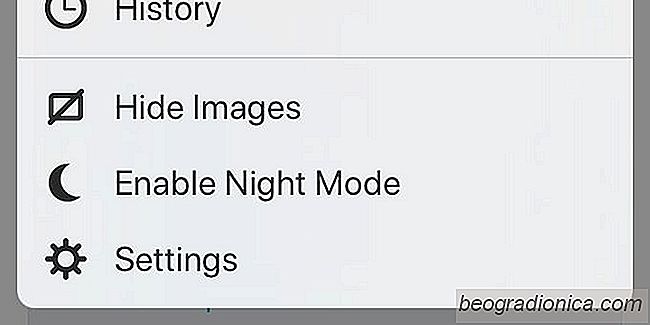
So deaktivieren Sie Bilder in Firefox für iOS
Wenn es um eine langsame Verbindung oder einfach nur um Ihren Datentarif zu speichern, ist die schlaue Sache zu tun ist begrenzt, welche Apps Zugriff auf Ihre Mobilfunkdaten haben. Mit iOS und Android können Sie den Datenzugriff für einzelne Apps einschränken. Dies bedeutet, dass Sie neue E-Mails und Nachrichten zulassen können, wenn Sie unterwegs sind, aber andere weniger nützliche Apps daran hindern, Bandbreite zu verbrauchen.

So laden Sie nicht verwendete Apps in iOS 11
Das neueste iPhone ist in Konfigurationen mit 64 GB und 256 GB verfügbar. Beide Konfigurationen erfüllen die niedrigeren und höheren Speicheranforderungen des durchschnittlichen Benutzers. Leider waren diese beiden Konfigurationen nicht immer was Apple bot. Als das iPhone 6 und 6 Plus veröffentlicht wurden, waren sie in 16 GB, 64 GB und 128 GB erhältlich.